안녕하세요. 오늘은 주민등록등본 인터넷 발급 방법과 인쇄 하는 방법, 그리고 PDF 파일로 저장하는 방법까지 알려드리겠습니다. 제가 학생때만 해도 주민등록등본을 인터넷으로 발급 하는 건 없었는데 어느순간 인터넷으로 발급이 가능하다고 나와있어서 시도를 해보았습니다.
제가 사업자등록을 하려고 임대차계약을 입력하고 나서 저장을 눌렀는데 주민등록등본 파일을 제출하라고 해서 엄청 헤매다가 겨우 겨우 pdf 파일로 저장해서 제출을 했는데, 알고보면 정말 쉽게 할수있는 방법이라 알려드리려고 합니다.
그래서 오늘은 주민등록등본 을 인터넷으로 쉽게 발급받는 방법에 대해 알아보겠습니다.
먼저 네이버 검색창에 정부24를 입력해줍니다.

이렇게 인터넷으로 발급을 받으려면 검색창에 정부24를 입력해주셔야 합니다. 그리고 정부24 를 클릭하여 들어가줍니다.
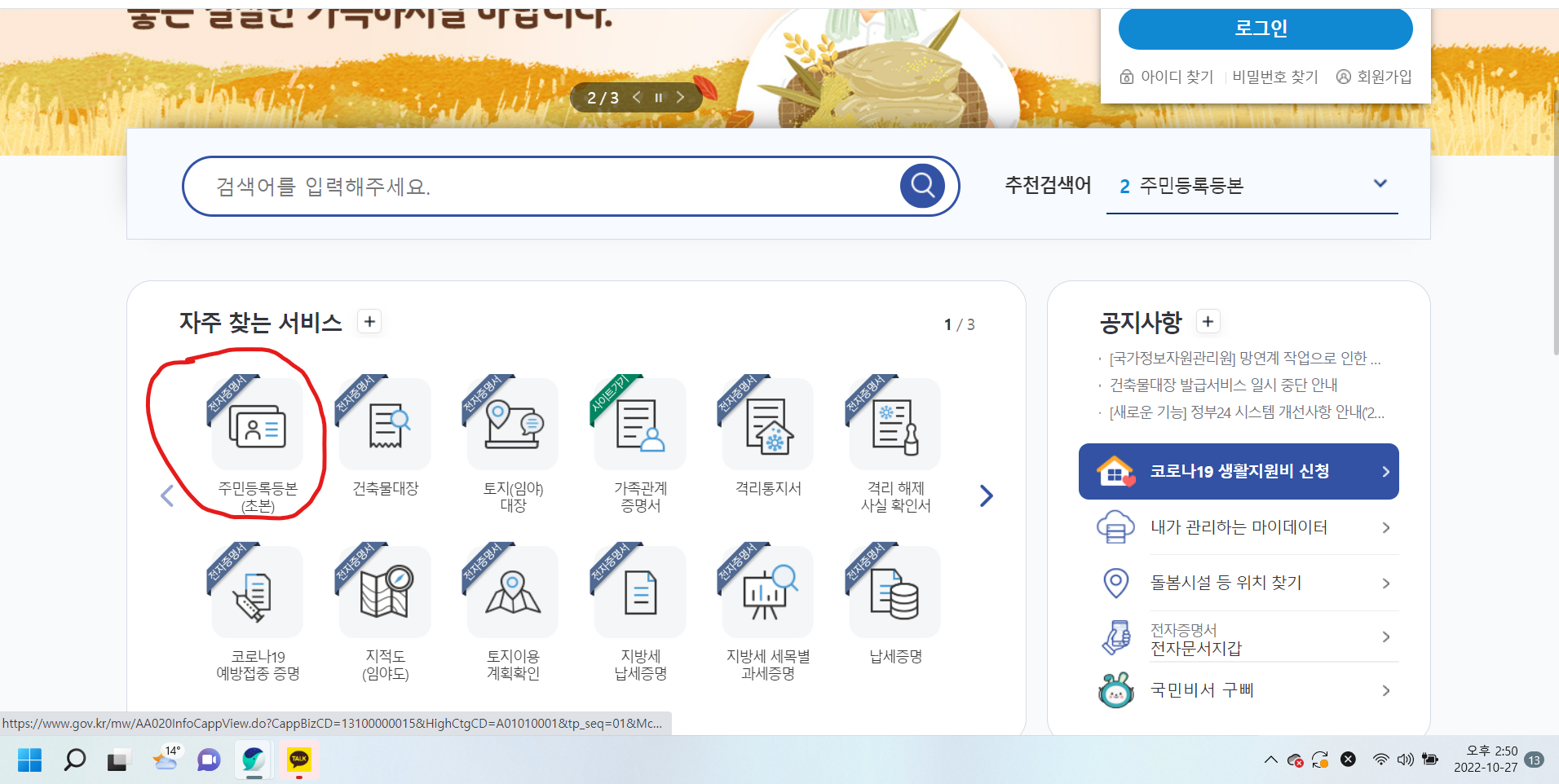
정부24 홈페이지에 들어와서 밑으로 조금만 내려가시면 왼쪽에 주민등록등본(초본) 이라는 문구가 적혀있는데, 눌러주시면 됩니다.

주민등록등본(초본) 을 클릭하여 들어와주시면 수수료 같은 경우 동사무소 에 가시면 1통에 400~500원 이지만
인터넷 발급은 무료이니 안심하시고 발급 버튼을 눌러시면 됩니다.

이렇게 회원신청하기, 비회원 신청하기 가 있는데 저 같은경우 회원이기 때문에 로그인을 해서 발급을 받았지만, 아마 대다수의 경우 비회원 일꺼라고 생각되어서 비회원 신청하기 위주로 설명드리겠습니다. 만약 정부24 회원이시라면 로그인하셔도 똑같은 화면이 나오니 그렇게 진행해주시면 됩니다.
비회원 신청하기를 클릭 해주시면 됩니다.

비회원 신청하기 버튼을 누르시면 이런 화면이 나오는데 사진과 같이 동의합니다 에 체크 해주시고
이름, 주민등록번호, 연락처 등 입력을 해주시면 됩니다.
제가 사진에 권장 이라고 적혀있는 부분은 '키보드보안프로그램 적용' 인데 해킹 방지를 위해서 프로그램 적용을 하는건데 저는 따로 누르고 진행하진 않아서 굳이 누르고 진행하실 필요는 없습니다.
그리고 필수 입력사항에 * 버튼이 있는데 *버튼은 무조건 입력을 해야하는 사항이기때문에 꼭 입력을 해주시면 됩니다.

첫 부분에 주민등록표등본,초본,영문 등본, 영문 초본 이 있는데 필요한것에 따라서 눌러주시면 됩니다.
주민등록상의 주소는 거주하고 있는 주소 말고, 주민등록상의 주소를 선택해주시면 됩니다.
발급형태는 정보 표시하는 사항인데 발급 버튼을 누르시면 모든 정보가 표시 되고 원하지 않으시면 선택발급을 눌러서 필요한 사항만 체크하시면 됩니다.
수령방법 선택에는 온라인발급(본인출력) 으로 해주시면 됩니다.
만약 입력을 다 하셨으면 왼쪽 하단에 '민원 신청하기' 를 클릭 해주시면 됩니다.

민원신청하기 를 누르시면 인증을 해라고 하는 표시가 나옵니다. 인터넷 발급을 받으려면 이렇게 인증을 하셔야하는데
간편인증은 카카오톡,네이버,삼성 등등 간편하게 인증하는 서비스 이고,
공동,금융 인증서는 컴퓨터에 공인인증서 나 금융인증서가 저장되어 있으신 분들은 그렇게 해주시면 됩니다. 저는 카카오톡에 인증서가 있기 때문에 간편인증을 클릭 하도록 하겠습니다.

저 같은 경우는 카카오톡에 인증서가 있기때문에 눌러주시고 이름, 주민등록번호, 휴대폰 번호를 입력 하고
서비스 이용에 대한 동의에 전체동의를 클릭 한다음 인증요청 을 해주시면됩니다.
만약 이중에 아무 인증서가 없으신분들도 저 처럼 카카오톡으로 인증하기 눌러시고 사진과 같이 모두 입력하신다음, 인증요청을 눌러주시면 휴대폰 카카오톡으로 메세지가 날라오는데 인증서가 없다고 만드는 창이 나옵니다.
거기서 인증서를 만들고 다시 진행을 해주시면 됩니다.

인증요청 버튼을 누르시면 이렇게 창이 하나 더 뜹니다.
1 휴대폰으로 메세지가 날라올건데 메세지를 확인하고
2 간편인증(비밀번호 입력하시면 됩니다) 을 해주시고
3 인증완료후에 사진에 보시는 것 처럼 인증완료 버튼을 눌러주시면 됩니다.

인증완료를 눌러주시면 서비스 신청내역 창이 뜨는데 여기서 처리상태 밑에 문서출력 버튼을 눌러주시면 됩니다.

이렇게 주민등록등본 창이 뜨는데 인쇄를 하고 싶던, pdf 파일로 저장하고 싶던 둘중 하나를 선택하려면 오른쪽 상단 화살표 표시에 있는 인쇄 버튼을 클릭 해주시면 됩니다.

인쇄 버튼을 눌러주시면 사진과 같은 창이 뜨는데, 저 같은 경우에는 PDF로 저장해서 사업자 등록 서류에 제출해야 하기때문에 PDF로 저장을 하겠습니다.
만약 인쇄 를 원하시는 분은 pdf로 저장 버튼을 클릭하신다음 인쇄로 바꿔주시기만 하시면 됩니다.
그리고 저장 버튼을 눌러주시면 원하는 서류가 저장되거나 인쇄가 됩니다.
오늘은 주민등록등본을 인터넷으로 발급받는 방법에대해 알아보았습니다. 사진에 보시는 것처럼 따라만 하시면 누구나 쉽게 하실수 있을거라 생각이 듭니다. 그럼 다음 포스팅에서 뵙겠습니다.
'생활 정보' 카테고리의 다른 글
| 김장김치 20kg 양념비율 맛있게 담는법 추천 (0) | 2022.11.01 |
|---|---|
| 구매안전서비스 이용확인증 발급 방법 (스마트스토어 사업자전환 최신정보) (0) | 2022.10.29 |
| 스피치 주제 직업군별 말 잘하는법 (0) | 2022.10.26 |
| 오바마 대통령 취임식 연설 트럼프 (0) | 2022.10.18 |
| 자존감 지키기 타인과 비교하지 않고 '나' 에게 집중 하는법 (0) | 2022.10.13 |



